各製品の資料を入手。
詳細はこちら →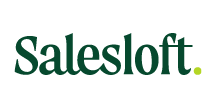
CData


こんにちは!テクニカルディレクターの桑島です。
Denodo Platform は、エンタープライズデータベースのデータを一元管理するデータ仮想化製品です。CData JDBC Driver for SalesLoft と組み合わせると、Denodo ユーザーはリアルタイムSalesloft データと他のエンタープライズデータソースを連携できるようになります。この記事では、Denodo Virtual DataPort Administrator でSalesloft の仮想データソースを作成する手順を紹介します。
最適化されたデータ処理が組み込まれたCData JDBC Driver は、リアルタイムSalesloft データを扱う上で比類のないパフォーマンスを提供します。Salesloft にSQL クエリを発行すると、ドライバーはフィルタや集計などのサポートされているSQL 操作をSalesloft に直接渡し、サポートされていない操作(主にSQL 関数とJOIN 操作)は組み込みSQL エンジンを利用してクライアント側で処理します。組み込みの動的メタデータクエリを使用すると、ネイティブデータ型を使ってSalesloft データを操作および分析できます。
Denodo からリアルタイムSalesloft データに接続するには、JDBC Driver のJAR ファイルをDenodo の外部ライブラリディレクトリにコピーし、Virtual DataPort Administration Tool から新しいJDBC データソースを作成する必要があります。
Database URI:必要な接続プロパティを使用してJDBC のURL に設定。例えば次のようになります。
jdbc:salesloft:AuthScheme=OAuth;OAuthClientId=MyOAuthClientId;OAuthClientSecret=MyOAuthClientSecret;CallbackUrl=http://localhost:33333;InitiateOAuth=GETANDREFRESH
Database URI の作成については以下を参照してください。
JDBC URL の作成の補助として、Salesloft JDBC Driver に組み込まれている接続文字列デザイナーが使用できます。JAR ファイルをダブルクリックするか、コマンドラインからjar ファイルを実行します。
java -jar cdata.jdbc.salesloft.jar
接続プロパティを入力し、接続文字列をクリップボードにコピーします。
SalesLoft はOAuth 認証標準またはAPI キーを使って認証します。OAuth では認証するユーザーにブラウザでSalesloft との通信を要求します。または、APIKeyで認証します。SalesLoft ユーザーインターフェース:https://accounts.salesloft.com/oauth/applications/ で、API キーをプロビジョニングします。リクエストを発行し、使用するキーを受け取ります。
データソースを作成したら、Denodo Platform で使用するSalesloft データの基本ビューを作成できます。
SELECT * FROM cdata_salesloft_accounts CONTEXT ('i18n'='us_est', 'cache_wait_for_load'='true')
基本ビューを作成すると、Denodo Platform の他のデータソースと同様にリアルタイムSalesloft データを操作できるようになります。例えば、Denodo Data Catalog でSalesloft にクエリを実行できます。
CData JDBC Driver for SalesLoft の30日の無償評価版をダウンロードして、Denodo Platform でリアルタイムSalesloft データの操作をはじめましょう!ご不明な点があれば、サポートチームにお問い合わせください。





